В связи с планируемым переходом сервисов нашей компании на новый домен (с advance-docs.ru на advancedocs.ru), мы разработали новый плагин для браузера Mozilla Firefox, применимый как на старом, так и на новом домене. Это позволяет установить его заблаговременно и не ощутить неудобств после перехода на новый домен.
ВАЖНО! Если логин и пароль от Адванса у вас сохранён в браузере, то заранее их запишите в отдельном месте (например, в блокнот), так как после перехода на новый домен их потребуется ввести вручную.
Инструкция по установке и настройке нового плагина для браузера Mozilla Firefox
После перехода на новый домен advancedocs.ru, если Вам уже ранее сотрудники техподдержки установили новый плагин версии 6.1.0.11, переходите сразу к пункту «3. Настроить новый плагин» (это необходимо сделать, так как ранее сделанная настройка после перехода на новый домен «слетает»).
1. Удалить старый плагин.
Для этого надо в правом верхнем углу браузера Mozilla Firefox нажать на кнопку «три горизонтальные палочки» и выбрать «Расширения и темы» (в старых версиях Mozilla Firefox «Дополнения и темы»).
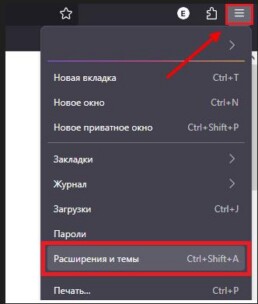
После этого откроется страница «Управление расширениями». На этой странице надо удалить плагин Fgis 2.0 Pro Edition (см. картинку ниже) и обновить страницу.
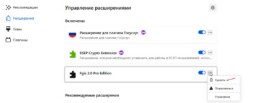
2. Установить новый плагин.
Для этого надо вставить в адресную строку браузера Мозилла ссылку https://www.advancedocs.ru/plugins/pro/docsFgis-6.1.0.11.xpi и нажать «Enter». В открывшемся после этого окне надо нажать кнопку «Добавить», а в следующем открывшемся окне кнопку «ОК».
3. Настроить новый плагин.
а) Авторизуйтесь в Сервисе АДВАНСдокс в браузере Мозилла.
б) В главном меню выберите Настройки -> Ассистент и кликнете по ней колесиком мыши, чтобы эта страница открылась в новой вкладке:
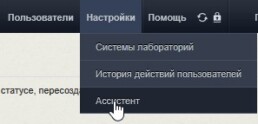
в) Не переходя на открывшуюся новую вкладку, в главном меню выберите Справочники -> Мои компании, на открывшейся странице нажмите на название вашей компании и у вас откроется карточка (см. пример ниже):
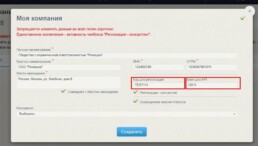
г) Вам необходимо перенести информацию из полей карточки вашей компании в поля плагина согласно таблице:
|
Поле окна «Моя компания» |
Поле плагина |
|
Код для репликации |
Agency_code: |
|
Ключ для API |
Agency_keyword |
Для этого скопируйте информацию из поля «Код для репликации», перейдите на ранее открытую вкладку «Ассистент» и вставьте информацию в поле «Agency_code:».
После этого вернитесь на вкладку с карточкой вашей компании, скопируйте информацию из поля «Ключ для API» и опять перейдите на вкладку «Ассистент» и вставьте информацию в поле «Agency_keyword».
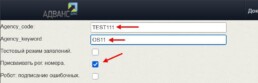
д) После переноса информации поставьте галочку в чекбоксе «Присваивать рег. номера», кликнете в любое пустое место и обновите страницу. После обновления проверьте, отображается ли ранее внесенная информация. Если информация не сохранилась, то повторите вышеуказанные действия еще раз, до тех пор, пока информация не будет сохранена. После сохранения информации закройте вкладку «Ассистент».
Описанные выше действия по переустановке плагина надо выполнить на каждом из компьютеров Вашей организации, на которых осуществляется выгрузка ДС в реестр.